Microsoft Viva Learning : comment gérer la formation sur Teams
Viva Learning est bien plus qu'une simple plateforme de formation interne : c'est la clé pour transformer l'expérience d'apprentissage en entreprise, en la rendant plus accessible, intégrée et interactive. Dans cet article, nous examinerons ce que Viva Learning peut offrir pour atteindre cet objectif ambitieux.
Nous commencerons par une vue d'ensemble de Microsoft Viva Learning, avant d'approfondir ses principales fonctionnalités, conçues pour améliorer la formation interne grâce à un engagement accru des utilisateurs. Nous découvrirons comment Viva Learning permet d'adopter le social learning, une nouvelle approche pédagogique qui place la collaboration au cœur du parcours de formation.
Nous verrons également comment intégrer Viva Learning avec Moodle afin d'enrichir l'offre de formation existante au sein de l'entreprise, ainsi que le rôle de l'intelligence artificielle, avec Copilot, pour simplifier encore davantage la gestion de la formation interne.
Enfin, nous explorerons comment l'intégration entre Viva Learning et SharePoint permet d'apporter la formation sur l'intranet d'entreprise.
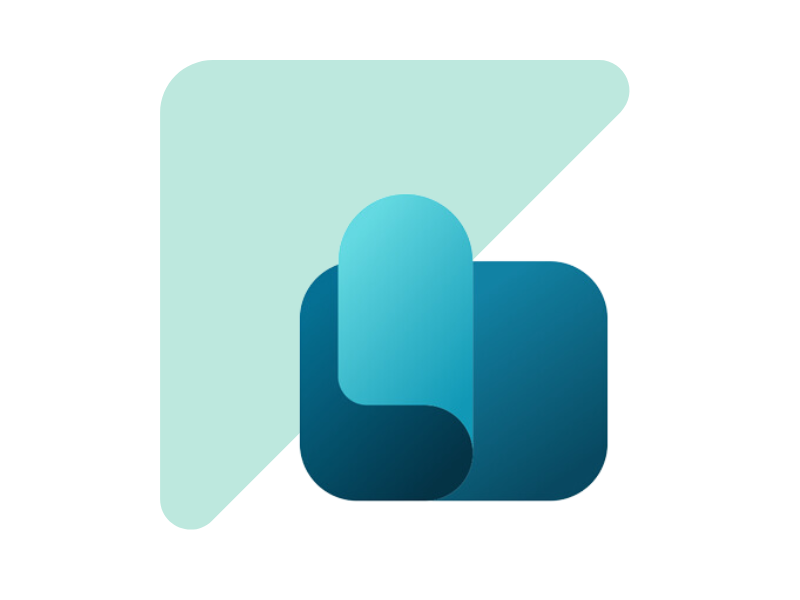
Ce que vous trouverez dans cet article
- Qu'est-ce que Microsoft Viva Learning ?
- Comment accéder à Microsoft Viva Learning
- Quelles sont les fonctionnalités de Viva Learning ?
- Viva Learning et Social Learning : une nouvelle expérience de formation
- Viva Learning et Moodle : l'intégration est-elle possible ?
- Viva Learning et Copilot : l'IA au service de la formation
- Viva Learning et SharePoint : la formation dans l'intranet
Qu'est-ce que Microsoft Viva Learning ?
Conçu pour être le centre de formation numérique au sein des organisations, Viva Learning est l'un des principaux modules de la suite Microsoft Viva. Cette plateforme facilite le développement professionnel de tous les membres de l'organisation en rassemblant et en distribuant des contenus de formation, d'entreprise et de tiers dans un espace de travail et de collaboration unique.
Intégré directement dans Microsoft Teams, Viva Learning tire parti de la philosophie "Teams en tant que plateforme" pour enrichir l'expérience de travail. En effet, Teams n'est pas seulement un outil de communication en temps réel - avec des appels vidéo, des chats et des groupes de travail - mais aussi une plateforme capable d'héberger un large éventail d'applications, tant de Microsoft que de tiers.
Pensons par exemple à Planner, qui s'intègre à l'application Teams pour enrichir les chats privés ou de groupe avec les fameux tableaux d'affichage où sont organisées les activités d'un département ou d'un projet. Ou encore à SharePoint qui, via Teams, permet de gérer des fichiers et des documents sans accès séparé à des sites tels que l'intranet d'entreprise.
Dans l'écosystème Microsoft Teams, Viva Learning est présent en tant qu'application personnelle grâce à laquelle les utilisateurs individuels peuvent accéder au contenu de formation mis à disposition par l'entreprise ou, dans le cas des administrateurs, gérer la formation des collègues grâce à des fonctionnalités telles que l'assignation des cours et le suivi des progrès.
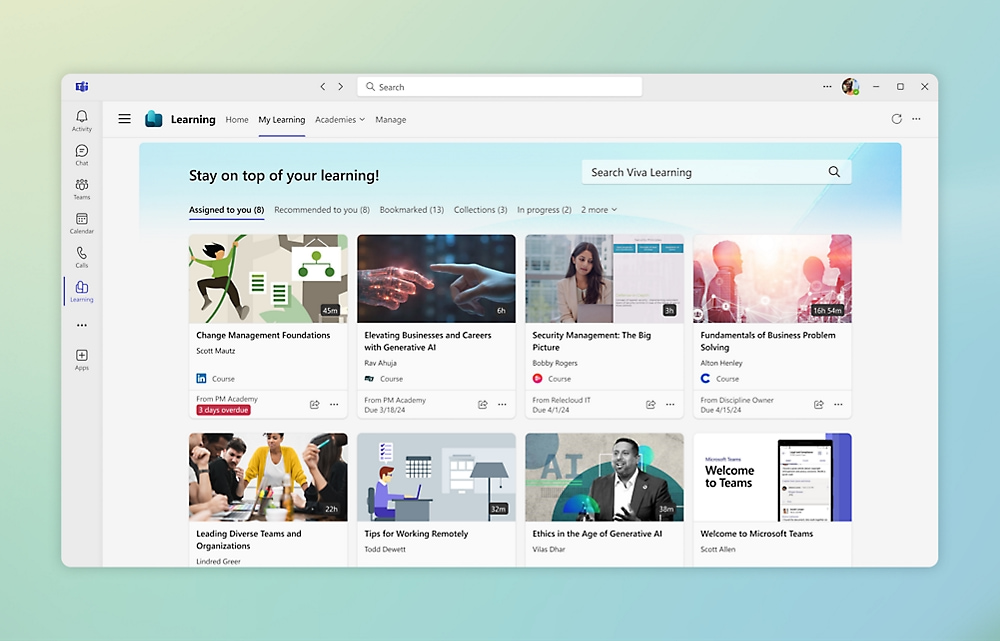
Aperçu de Viva Learning dans Microsoft Teams
Si l'on nous posait la question "A quoi sert Viva Learning ?", nous pourrions résumer notre réponse de la manière suivante : c'est le point de rencontre entre le besoin de mise à jour continue et l'accès facile aux ressources de formation de l'entreprise.
Pour cette raison, Viva Learning est conçu pour offrir aux organisations un système d'apprentissage intégré capable de soutenir le développement des compétences personnelles de manière personnalisée et collaborative grâce également aux fonctionnalités de Microsoft Teams.
Il ne s'agit pas simplement d'un référentiel de cours, mais d'une véritable extension de l'expérience professionnelle, qui s'intègre de manière transparente dans le flux des activités quotidiennes d'une personne pour lui offrir plus d'espace pour son développement professionnel.
Dans le but d'améliorer l'expérience des employés dans l'entreprise, Viva Learning permet également la création de parcours d'apprentissage personnalisés pour accompagner les utilisateurs individuels ou les membres d'une équipe de l'entreprise dans le développement de compétences utiles pour leur travail.
Ces parcours peuvent être construits par les administrateurs de la plateforme ou être composés de suggestions propres à la plateforme, qui sont basées sur le rôle et les intérêts des utilisateurs individuels afin de recommander le contenu le plus pertinent pour leur croissance professionnelle.
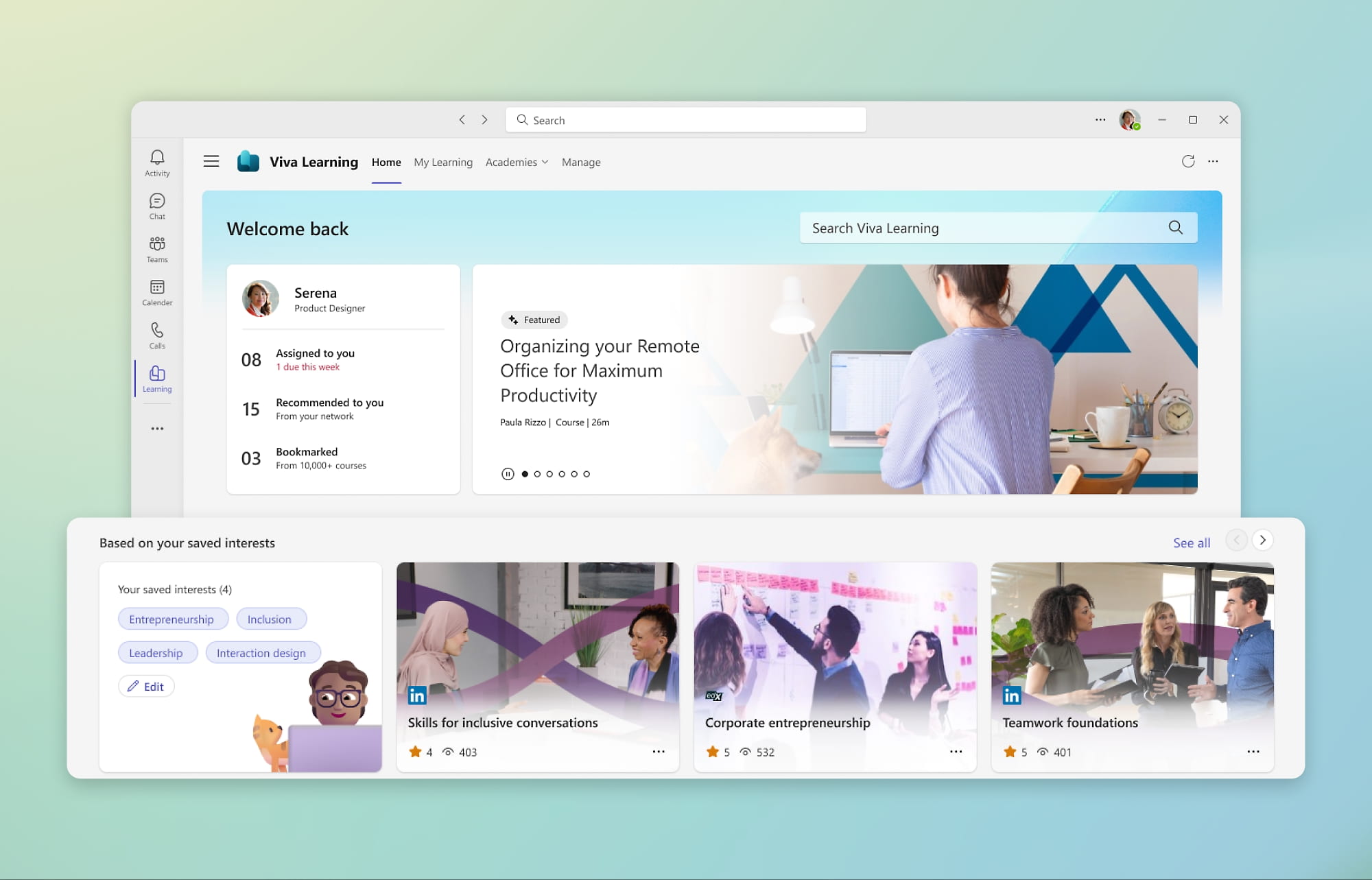
Contenus de formation suggérés dans Viva Learning
À l'instar d'une grande bibliothèque partagée, Viva Learning transforme la formation en entreprise en une expérience collaborative en donnant aux utilisateurs la possibilité de
- partager des cours avec des collègues via le chat de Microsoft Teams
- évaluer le contenu de la formation grâce aux commentaires du public
Chaque contenu de la plateforme devient ainsi un élément constitutif d'un réseau de compétences partagées, tandis que la formation interne devient un élément quotidien, une partie intégrante de la vie professionnelle, enrichissant non seulement l'individu, mais aussi l'ensemble de la communauté d'entreprise.
Microsoft Viva Learning : introduction à l'application Microsoft pour la formation interne
Comment accéder à Microsoft Viva Learning
Viva Learning peut être intégré à l'environnement de travail numérique de votre entreprise grâce à l'achat d'une licence Microsoft 365, qui vous permet de rendre l'application accessible dans Microsoft Teams.
Toutefois, il est important de noter qu'avec les licences Microsoft 365 Business ou Enterprise, vous n'avez accès qu'aux fonctionnalités de base, qui comprennent un ensemble limité de contenus de formation.
Pour débloquer l'ensemble des fonctionnalités offertes par Viva Learning, vous devriez donc envisager d'acheter l'une des licences suivantes :
- Microsoft Viva Learning, disponible au prix de 3,40 euros par utilisateur et par mois. Cette licence offre un accès complet aux fonctionnalités de Viva Learning, y compris la possibilité d'intégrer des contenus de formation de tiers, tels que LinkedIn Learning, Coursera, edX, et une gestion centralisée de la formation interne.
- Microsoft Viva Suite, disponible à 7,60 euros par utilisateur et par mois. En plus de Viva Learning, cette licence comprend l'accès à l'ensemble de l'écosystème Microsoft Viva, offrant une expérience complète pour la gestion du bien-être, de la productivité et de la formation dans l'entreprise.
Voir ci-dessous les détails pour l'activation et l'accès à Viva Learning.
Vérification de la licence
Comme mentionné ci-dessus, la première étape consiste à vérifier les licences Microsoft de l'entreprise.
Si votre organisation dispose d'une licence Microsoft 365 Business ou Microsoft 365 Enterprise, la fonctionnalité de base de Viva Learning sera déjà disponible sur votre lieu de travail numérique. Cependant, pour accéder aux fonctionnalités avancées, vous devez acheter une licence supplémentaire entre la licence spécifique pour Viva Learning et la licence qui inclut tous les modules Viva (appelée Microsoft Viva Suite).
Activation et configuration pour les administrateurs
Pour activer Viva Learning dans le lieu de travail numérique de l'entreprise, les administrateurs doivent se connecter au Centre d'administration Microsoft 365, où ils peuvent activer l'intégration avec Microsoft Teams.
Une fois cette étape franchie, ils peuvent procéder à la configuration des fonctionnalités avancées, y compris l'intégration de contenus de formation externes via des applications partenaires. Celle-ci est gérée directement à partir des paramètres d'administration de Viva Learning, de sorte que vous avez un contrôle total sur les ressources mises à disposition au sein de la plateforme.
Les administrateurs ont également la possibilité de gérer les autorisations, en définissant le contenu accessible aux différents groupes d'utilisateurs dans l'environnement de l'entreprise Microsoft 365.
Accès des utilisateurs
Une fois la configuration effectuée par les administrateurs, les utilisateurs peuvent accéder à Viva Learning directement à partir de l'application Microsoft Teams. Par conséquent, ils n'ont qu'à :
- Ouvrir Teams
- Accéder au menu latéral
- Cliquer sur le bouton "App"
- Sélectionner Viva Learning
L'application de Viva Learning est ainsi insérée dans l'interface de Microsoft Teams, offrant un accès rapide au hub de formation interne. A partir de là, les utilisateurs peuvent explorer les contenus disponibles et suivre des parcours attribués par leurs managers, recommandés par des collègues ou choisis personnellement en fonction de leurs centres d'intérêt.
Ces parcours peuvent également être suggérés automatiquement par la plateforme, en tenant compte de leur rôle dans l'entreprise et des compétences requises par leur profil professionnel.
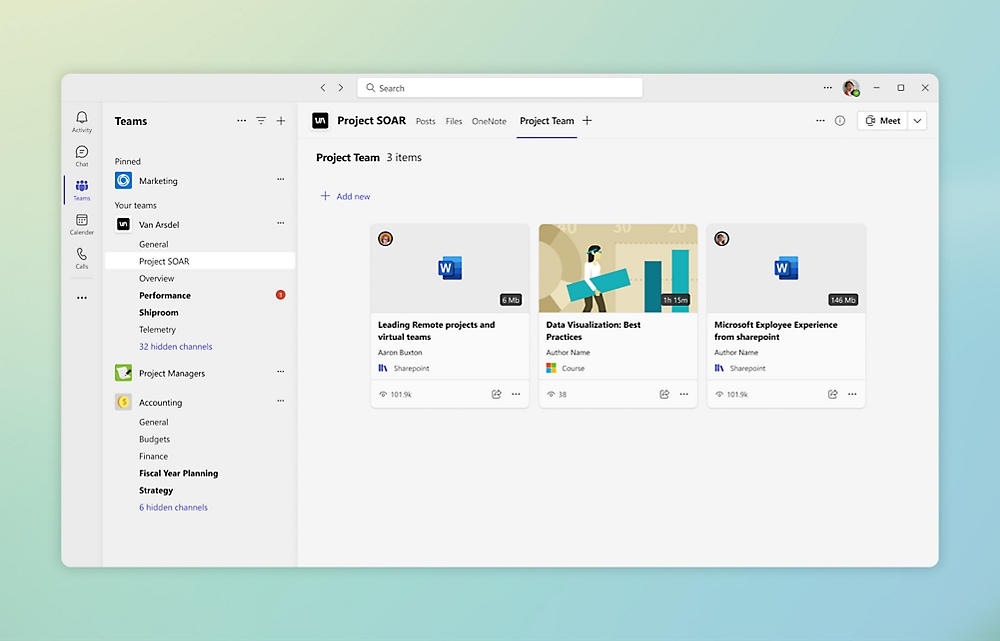
Fiches de Viva Learning dans l'application de Microsoft Teams
Quelles sont les fonctionnalités de Viva Learning ?
Les fonctionnalités de Viva Learningvisent à faire de l'apprentissage en entreprise une expérience plus accessible etpersonnalisée. Grâce à l'intégration native avec Microsoft Teams et l'ensemble de l'écosystème Microsoft 365, Viva Learning centralise la gestion des contenus de formation et augmente l'engagement des utilisateurs.
Des fonctionnalités de base, telles que la possibilité d'assigner des cours et de suivre les progrès des collègues, aux fonctionnalités plus avancées, Viva Learning est une solution complète pour transformer la façon dont les organisations soutiennent le développement professionnel des employés.
Microsoft Viva Learning : comment organiser votre parcours d'apprentissage
Fonctionnalité de base de Viva Learning
Dans Microsoft Teams, l'application Viva Learning est accessible en cliquant sur les trois points en bas du menu de navigation latéral. Une fois sur la page d'accueil, Viva Learning vous permet de localiser, de partager et de consommer un large éventail de contenus de formation.
Toutefois, il ne faut pas oublier que l'entreprise doit attribuer à des utilisateurs individuels ou à des groupes Microsoft 365 des autorisations pour accéder aux ressources et aux fonctionnalités de Viva Learning.
Avec la version de base de Viva Learning, les utilisateurs autorisés ont accès non seulement aux contenus de formation créés par l'entreprise, mais aussi aux contenus de trois catégories de fournisseurs :
- LinkedIn Learning. En particulier, environ 120 cours professionnels avec un large éventail de sujets sont proposés, allant de sujets tels que la cybersécurité et le montage vidéo à la gestion de projet et à la communication. Pour accéder à l'ensemble de la bibliothèque de plus de 16 000 cours en ligne de LinkedIn Learning, l'entreprise doit acheter la licence de la plateforme, LinkedIn Premium, pour chaque utilisateur qu'elle souhaite activer.
- Microsoft Learn. Le portail d'apprentissage de Microsoft propose des cours interactifs pour apprendre à utiliser ses produits et services, notamment Azure, Power Platform et Dynamics. L'offre de formation comprend plus de 80 heures d'activités en 23 langues et est constamment mise à jour avec les dernières nouvelles de l'univers Microsoft.
- SharePoint. L'outil Microsoft 365 est utilisé pour stocker, organiser et partager (également) sur Viva Learning le matériel de formation en ligne créé par l'entreprise pour enrichir des sites tels que l'intranet d'entreprise.
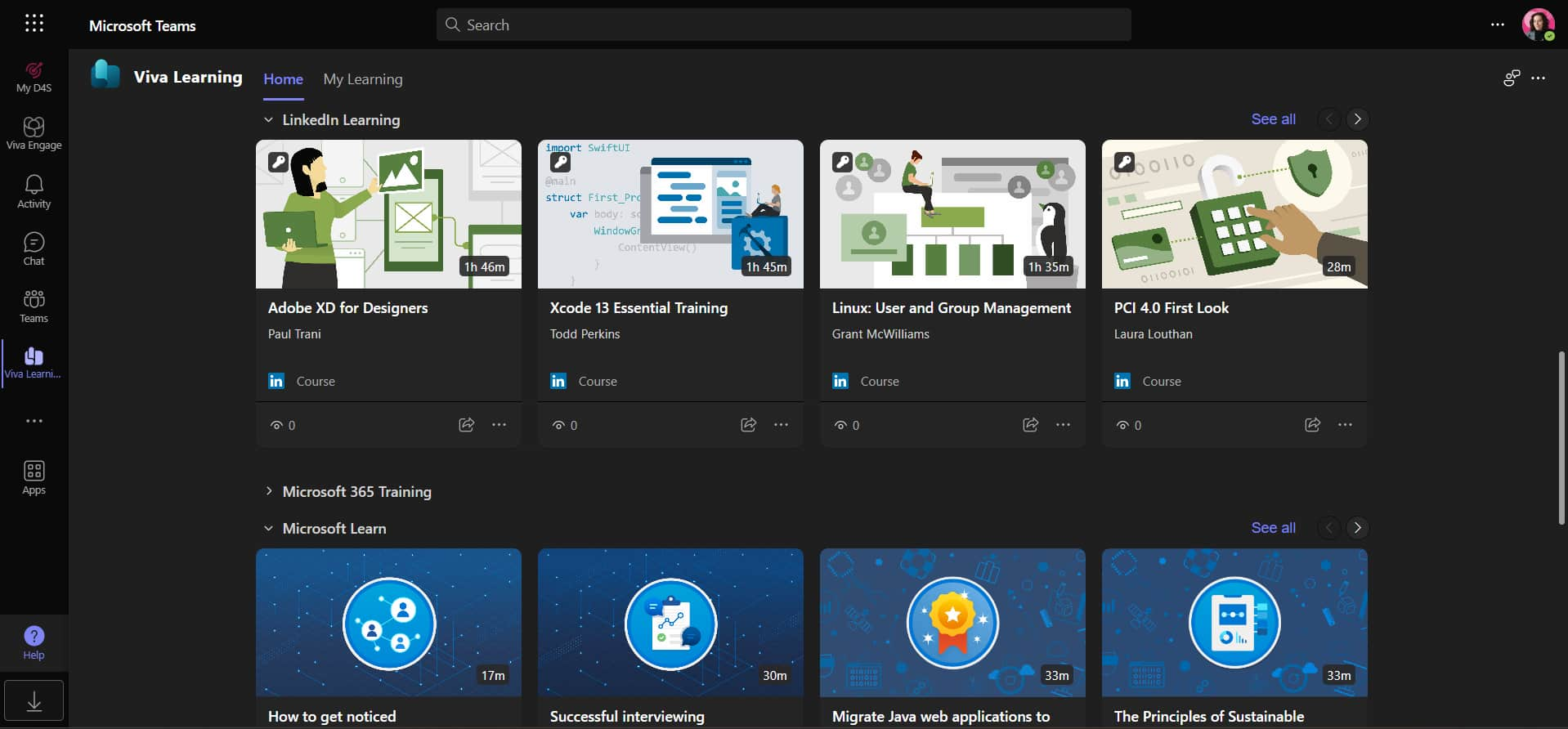
Détail des cours LinkedIn et Microsoft Learn
Pour permettre l'accès à ce contenu supplémentaire, les administrateurs doivent activer les fournisseurs tiers dans les paramètres de Microsoft 365.
Ils doivent alors sélectionner "Org settings" et ensuite "Viva Learning", où ils doivent cocher la case des fournisseurs souhaités. De cette manière, les cours tels que ceux de LinkedIn Learning seront affichés et listés sur la page d'accueil de la plateforme.
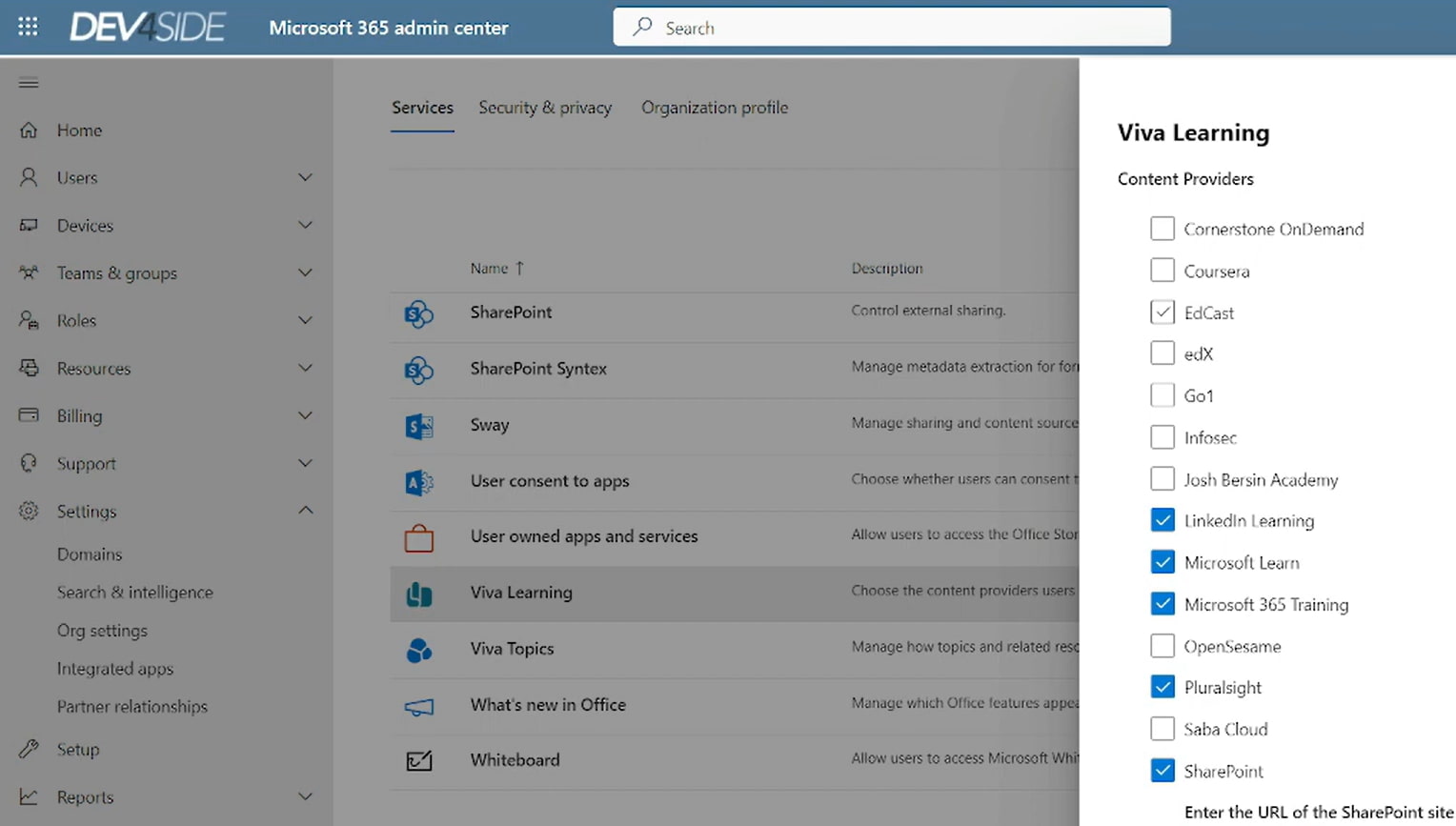
Activation des fournisseurs de contenu dans Microsoft 365
Une mention spéciale doit être faite pour SharePoint Online.
Pour afficher le contenu stocké sur l'un de ses sites, l'URL doit être saisie dans la case d'activation du fournisseur. Une fois que Viva Learning est connecté à un site SharePoint, un dossier intitulé "Company Learning Materials" et une liste appelée "Learning App Content Reposit" seront automatiquement créés dans ce dernier. Ces référentiels contiennent tout le contenu à partager avec le réseau de l'entreprise via Viva Learning.
Il est important de noter qu'il est possible de placer dans ces archives des fichiers et des dossiers provenant de tous les sites SharePoint de l'entreprise. En outre, il est possible de personnaliser les documents en insérant un lien vers une image de couverture ou des tags de catégorie, qui seront exploités plus avant par l'environnement Microsoft Viva dans un avenir proche.
Les balises seront en effet utilisées pour améliorer la recherche de contenu, comme les cours de Viva Learning, au sein de l'espace de travail numérique de l'entreprise, à commencer par Microsoft Teams.
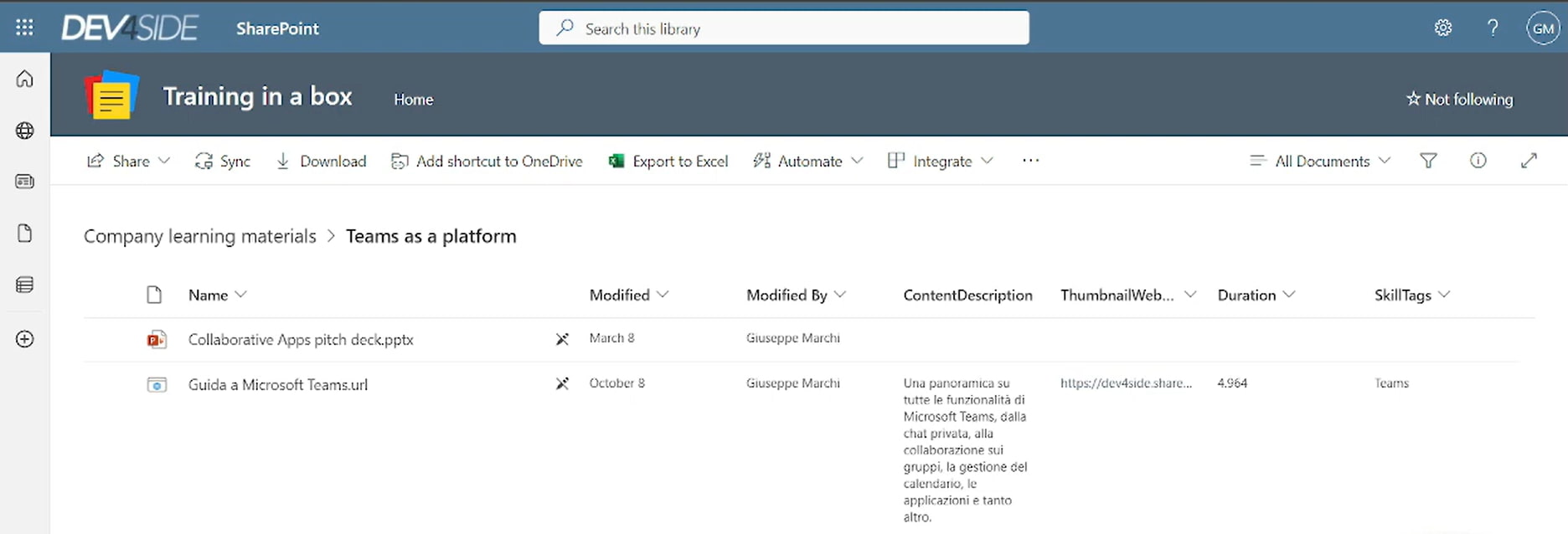
Détail du dossier Company Learning Materials
Toutefois, seuls les utilisateurs disposant de certaines autorisations peuvent ajouter et modifier du contenu sur le site SharePoint lié à Viva Learning. Parmi les autorisations les plus appropriées, citons le contrôle total ou la collaboration. De cette manière, une gestion plus sûre et plus organisée de la formation d'entreprise est assurée.
Au-delà de la gestion des prestataires et de leurs contenus, voyons quelles sont les fonctionnalités offertes par Viva Learning pour suivre et partager une formation.
Dans l'interface de tous les contenus, des cours aux présentations PPT, il y a trois commandes principales par défaut :
- Partager. Grâce à cette fonctionnalité, les utilisateurs peuvent partager un contenu avec leur équipe ou un collègue particulier en envoyant une carte personnalisable dans le chat Teams correspondant. La carte montrera à toutes les personnes ayant accès au chat l'image de couverture, le titre du cours ou du contenu individuel partagé, la date d'expiration avant laquelle le contenu peut être consulté (facultatif) et un bref commentaire (facultatif).
- Signet. En cliquant sur l'icône typique des signets, il est possible d'enregistrer un contenu pour le consulter ultérieurement. Ce contenu est ensuite enregistré dans votre espace personnel, appelé "Mon apprentissage".
- Ajouter au calendrier. Cette commande peut s'avérer utile pour organiser des moments de formation personnelle au cours de semaines de travail chargées. En ajoutant du contenu au calendrier de l'équipe, les utilisateurs peuvent suivre les pauses consacrées au développement de leurs compétences sans chevaucher les réunions et autres rendez-vous.
Une fois qu'un cours a été ajouté au calendrier, une autre intégration importante entre Viva Learning et Microsoft Teams est activée. Il s'agit de l'envoi de notifications automatiques pour rappeler aux utilisateurs d'accéder aux cours programmés.
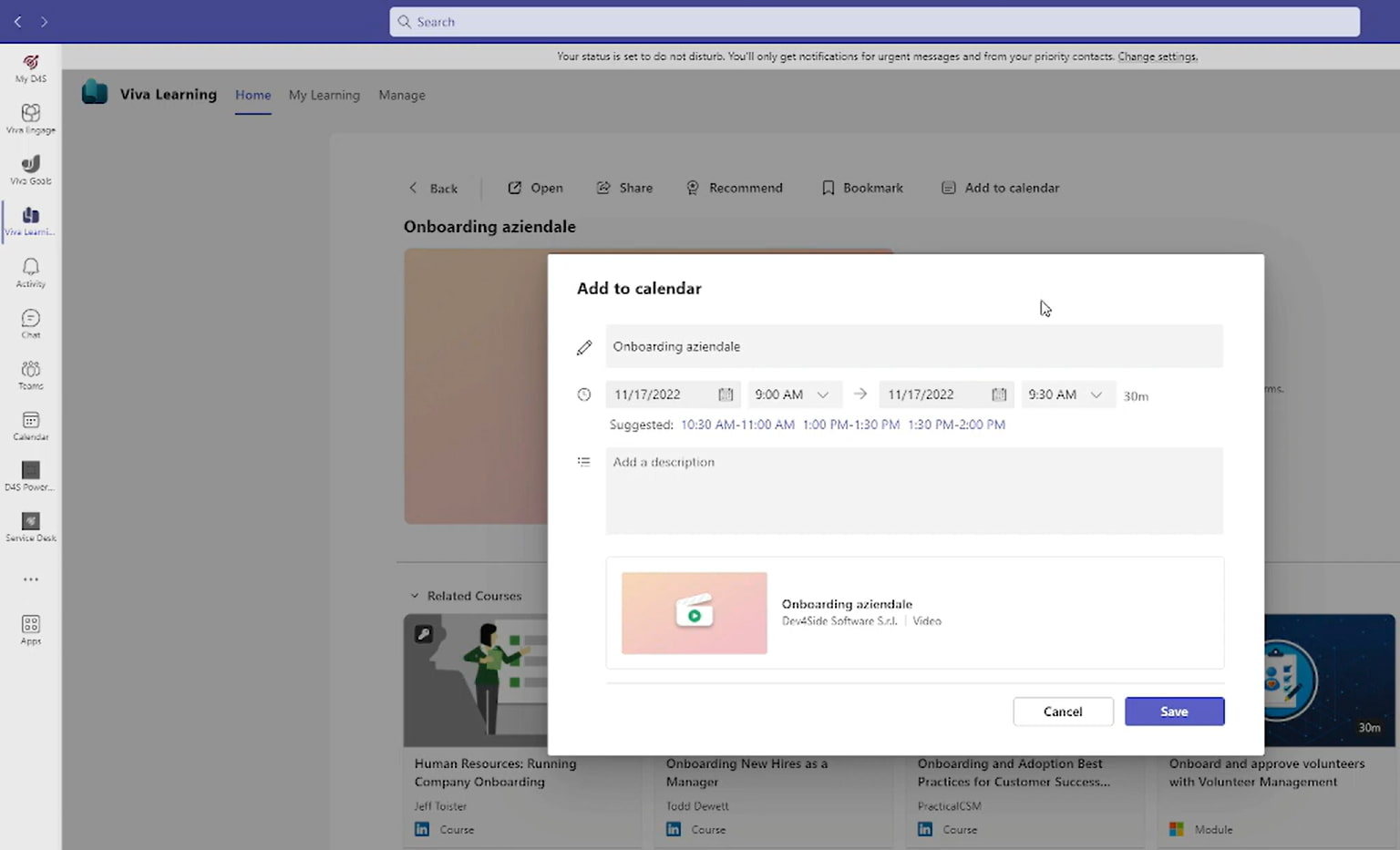
Fonctionnalité "Ajouter au calendrier" de Viva Learning
Enfin, Viva Learning propose une fonction permettant d'évaluer le contenu desformations terminéessur une échelle de 5 étoiles. Les retours, recueillis de manière anonyme , sont ensuite affichés publiquement dans l'aperçu des cours individuels afin de guider les utilisateurs dans leur choix de contenu et, surtout, de fournir à l'entreprise une mesure importante permettant d'évaluer la qualité de son offre de formation.
Fonctionnalités avancées de Viva Learning
Viva Learning dispose de certaines fonctionnalités qui ne sont pas disponibles dans les licences génériques de Microsoft 365, mais qui peuvent être trouvées dans les licences "Viva Learning" (spécifique au produit) et "Microsoft Viva Product Family" (package complet avec les outils de la suite).
Précisons quelles sont les différences entre les versions de base et avancées de Viva Learning.
En ce qui concerne les fournisseurs de contenu, la première fonctionnalité avancée disponible concerne la capacité d'intégrer du contenu provenant de plateformes EMS (E-learning Management System) tierces, notamment Coursera, Udemy, edX et Pluralsight.
En outre, la version avancée de Viva Learning peut être un outil particulièrement utile pour les gestionnaires de projet. Ceci grâce à deux fonctionnalités supplémentaires :
- Recommander, qui permet de mettre en avant les contenus jugés les plus utiles ou importants pour l'ensemble de l'audience de l'entreprise.
- Gérer, qui permet de visualiser non seulement les contenus recommandés, mais aussi l'état de leur consommation par les utilisateurs auxquels ils ont été attribués.
De cette manière, les responsables peuvent s'assurer que les équipes de l'entreprise disposent des ressources nécessaires pour développer leurs compétences et leurs connaissances, en contrôlant leurs progrès et en identifiant les difficultés potentielles à un stade précoce.
Viva Learning et Social Learning : une nouvelle expérience de formation
Nous avons vu ce qu'est Viva Learning et les fonctionnalités qu'elle peut offrir pour transformer la formation en entreprise en la centralisant dans Microsoft Teams. Cependant, nous n'avons pas encore exploré l'objectif pour lequel cette application a été développée et qui s'aligne sur l'objectif de toute la suite Microsoft Viva : améliorer l'expérience des employés.
L'intégration avec Microsoft Teams peut donner un indice important.
En se proposant comme une application personnelle pour la plateforme reine de la collaboration d'entreprise, Viva Learning vise non seulement à simplifier la gestion de la formation interne, mais aussi, et surtout, à en faire une expérience plus engageante et plus collaborative.
Il existe une définition précise de cette nouvelle approche de la formation : l'apprentissage social.
Le social learning, ou apprentissage social, est une méthodologie basée sur trois actions principales que les utilisateurs doivent pouvoir réaliser dans leur espace numérique de formation :
- Accéder à la formation de manière autonome, en personnalisant son propre parcours.
- Partager et évaluer le matériel offert sur la plateforme.
- Créer et diffuser des contenus dans la communauté d'entreprise.
En regardant les fonctionnalités vues jusqu'à présent, il est évident que Microsoft a cherché à fournir aux entreprises une solution verticale pour adopter l'apprentissage social.
Viva Learning vise ainsi à changer le paradigme traditionnel sur lequel la formation interne a toujours été basée, en donnant à tous les membres d'une organisation la possibilité de participer activement au processus de formation, non seulement en tant qu'utilisateurs, mais aussi en tant que contributeurs.
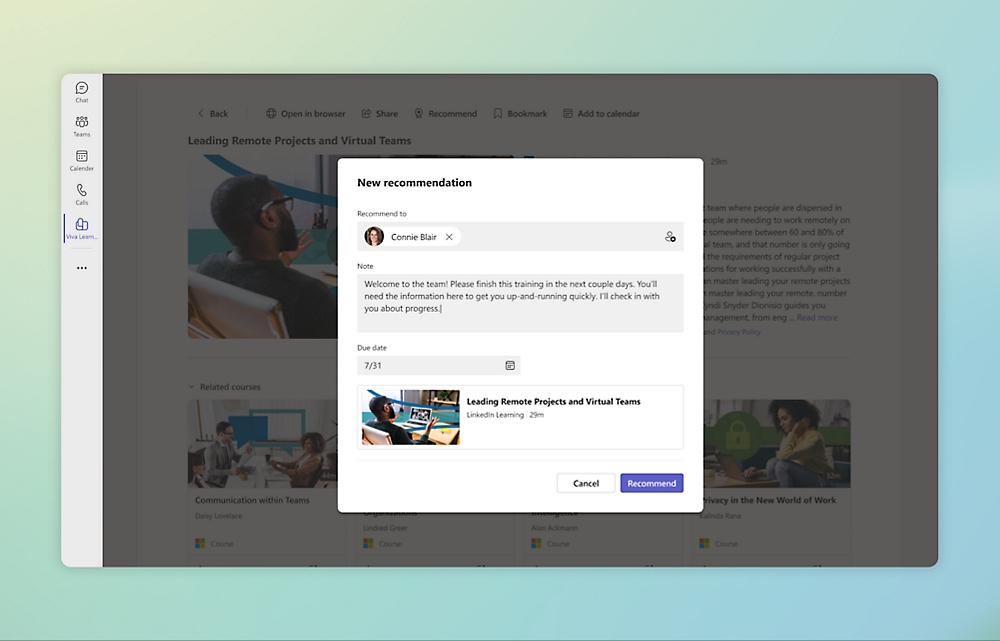
Recommander un cours à vos collègues dans Viva Learning
Cela signifie que chaque utilisateur n'est plus un simple destinataire d'un contenu de formation décidé par la direction de l'entreprise, mais qu'il devient une figure centrale dans l'enrichissement de la connaissance collective de l'organisation.
Grâce à des outils tels que la possibilité de partager des contenus, de commenter et d'interagir avec des collègues, Viva Learning favorise une expérience basée sur l'échange mutuel. Cette approche reflète un changement culturel, dans lequel la formation devient un processus distribué, alimenté par la collaboration et soutenu par la technologie.
Viva Learning et Moodle : l'intégration est-elle possible ?
L'intégration entre Viva Learning et Moodle représente une opportunité extraordinaire d'enrichir l'offre de formation de l'entreprise, en combinant les contenus d'une des plateformes LMS les plus utilisées au monde avec les fonctionnalités de gestion de la formation conçues par Microsoft.
Mais comment intégrer ces deux plateformes pour créer un point unique de formation ?
Une possibilité est d'utiliser des API personnalisées, grâce auxquelles les cours et les progrès des utilisateurs peuvent être synchronisés entre les deux plateformes. Grâce aux API de Moodle et de Viva Learning, il est possible de créer des connecteurs qui permettent d'importer les cours Moodle dans l'écosystème Microsoft, les rendant ainsi facilement accessibles aux employés via Microsoft Teams ou SharePoint.
Bien que l'utilisation d'API permette de personnaliser l'intégration entre les deux plateformes, un inconvénient à ne pas sous-estimer est la nécessité de compétences techniques avancées pour leur mise en œuvre et leur maintenance. Les entreprises doivent faire appel à des développeurs expérimentés pour s'assurer que l'intégration fonctionne correctement et en toute sécurité.
Une alternative plus simple pour connecter Viva Learning et Moodle est d'utiliser des solutions prédéfinies. Par exemple, le connecteur Moodle-Viva Learning d'intranet.ai, qui permet de synchroniser les cours de Moodle avec l'environnement Viva Learning et donc avec Teams.
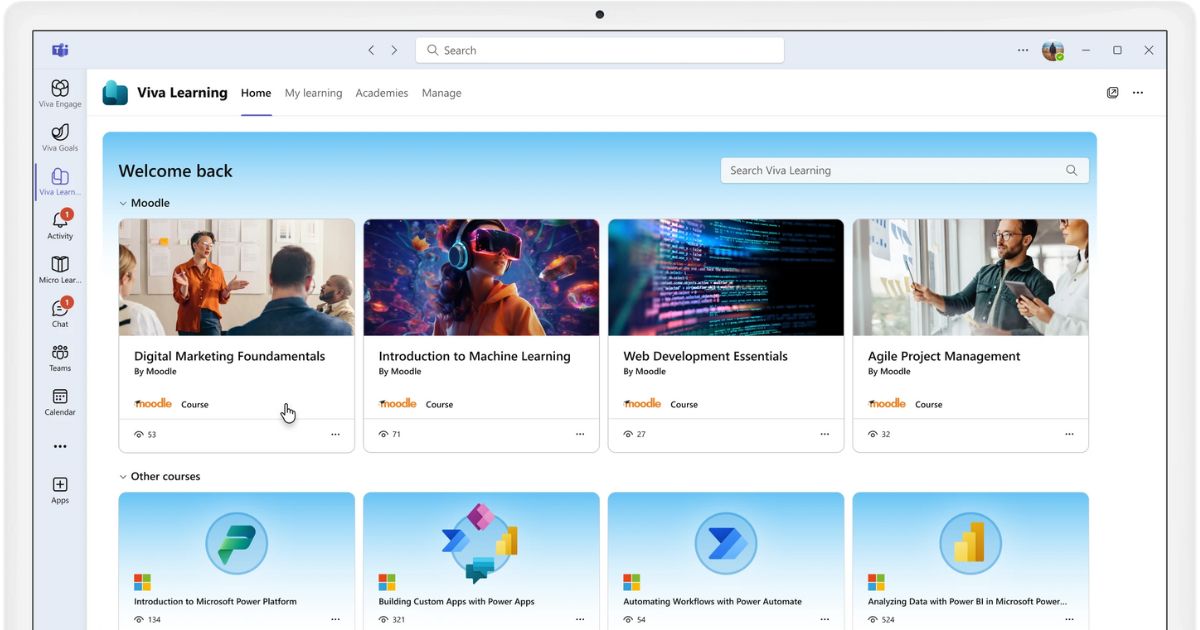
Connecteur Moodle-Viva Learning d'intranet.ai
Il s'agit d'une solution prête à l'emploi, qui se caractérise par sa facilité de mise en œuvre et ne nécessite pas de développement personnalisé. Le connecteur permet une intégration fluide entre les deux plateformes, en synchronisant automatiquement le contenu de Moodle dans Viva Learning.
Ainsi, les utilisateurs peuvent accéder à leurs cours dans Moodle directement depuis Microsoft Teams ou même SharePoint Online, sans avoir à passer d'une plateforme à l'autre.
Un autre avantage de notre connecteur est la gestion centralisée des progrès. Les responsables de formation peuvent suivre les progrès de leurs collègues dans Moodle et Viva Learning via un tableau de bord unique.
Ils disposent ainsi d'une vue d'ensemble centralisée de leur implication dans les offres de formation de l'entreprise, ce qui facilite non seulement le suivi des progrès, mais aussi, et surtout, l'identification des goulets d'étranglement potentiels. Par exemple, un manque de temps à consacrer à la formation en raison d'une surcharge d'activités ou d'une mauvaise hiérarchisation.
Enfin, le connecteur développé par nos experts permet une intégration évolutive, capable de s'adapter aux besoins de toute entreprise, quelle que soit sa taille, et de garantir une prise en charge sécurisée de la formation, même lorsqu'un nombre important d'utilisateurs est impliqué.
Viva Learning et Copilot : l'IA au service de la formation
L'intégration entre Viva Learning et Microsoft Copilot représente l'un des développements les plus récents et les plus passionnants dans le monde de la formation en entreprise, offrant de nouvelles possibilités de personnalisation, d'automatisation et de soutien à l'apprentissage des utilisateurs grâce à l'intelligence artificielle générative.
Bien qu'encore en avant-première, l'intégration avec Copilot promet d'améliorer encore les fonctionnalités déjà avancées de Viva Learning, y compris le soutien intelligent pour la création de parcours de formation, l'analyse de l'engagement et le résumé des informations contenues dans les différents cours et contenus mis à disposition par l'entreprise.
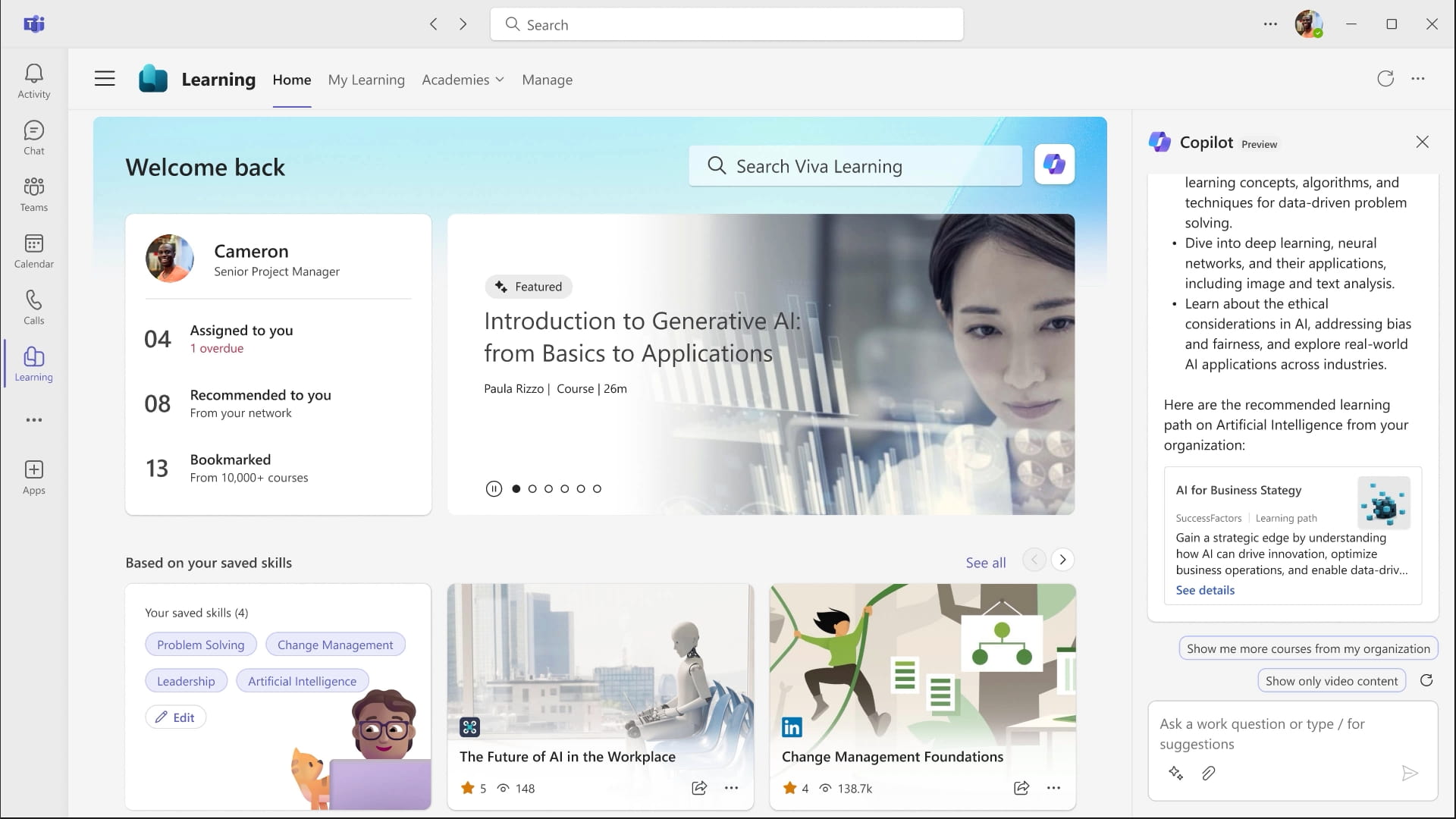
Aperçu de Microsoft Copilot dans Viva Learning
Voici quelques-unes des principales applications de Microsoft 365 Copilot dans Viva Learning.
Rédaction de contenus de formation
Grâce à l'intégration de Copilot, Viva Learning est en mesure d'exploiter les capacités de l'intelligence artificielle générative pour analyser de grandes quantités de données sur les compétences, les intérêts et les besoins de chaque utilisateur, créant ainsi des parcours de formation adaptés à leurs besoins.
Par exemple, si un utilisateur travaille dans la programmation et doit apprendre à utiliser un nouveau langage, Copilot peut créer un cours sur mesure en quelques secondes, en combinant les ressources existantes dans Viva Learning et en enrichissant chaque unité d'apprentissage avec des quiz personnalisés pour évaluer les progrès.
Mais ce n'est pas seulement une question de rapidité.
Les possibilités d'automatisation offertes par Copilot réduisent considérablement le risque d'erreurs et la nécessité d'une intervention manuelle. Les responsables de la formation interne peuvent ainsi se concentrer sur la qualité du contenu proposé dans Viva Learning, laissant Copilot gérer les détails opérationnels tels que la programmation des sessions d'apprentissage.
En outre, l'intelligence artificielle peut suivre les progrès des utilisateurs individuels et suggérer des moyens d'améliorer les cours disponibles. Par exemple, en proposant de remplacer des informations obsolètes par un contenu plus adapté aux activités de l'utilisateur.
Cela implique une évolution majeure de l'expérience de formation : il n'y a plus de cours rigides et préétablis, mais un flux continu d'apprentissage qui évolue en fonction des besoins personnels et des nouveaux développements dans le domaine concerné. L'entreprise, quant à elle, bénéficie d'un double avantage : d'une part, la capacité d'offrir une formation véritablement personnalisée ; d'autre part, la possibilité d'optimiser les ressources consacrées à la gestion de la formation.
Soutien à l'apprentissage continu
Copilot dans Viva Learning est l'assistant personnel qui aide les utilisateurs à mieux assimiler les contenus des formations d'entreprise. Outre des suggestions sur les pistes à suivre pour développer des compétences utiles à leur travail, l'IA de Microsoft peut fournir un résumé rapide des ressources d'apprentissage dans Viva Learning.
Pour ceux qui doivent traiter un sujet particulièrement complexe, l'avantage est évident, car Copilot intervient en simplifiant l'information et en créant des liens entre les différents modules de formation qui composent le cours.
Analyse de l'engagement et de la qualité des cours
Enfin, l'intégration entre Viva Learning et Copilot permet d'améliorer la collecte et l'analyse des données pour les responsables internes de la formation, en suivant le temps passé sur chaque section, le nombre de répétitions de certains contenus, les points de plus grande difficulté et même les moments où l'attention se relâche. Copilot traite ces données pour en tirer des enseignements concrets.
Par exemple, si un certain groupe d'utilisateurs éprouve des difficultés à suivre un module spécifique, l'IA peut suggérer de restructurer cette partie du cours, en fournissant des informations supplémentaires ou du matériel de soutien. Inversement, si un niveau élevé d'engagement sur un sujet est détecté, l'entreprise peut décider d'élargir le contenu, sachant qu'il est d'une utilité générale pour la communauté.
Il s'agit donc d'un outil qui permet d'améliorer la formation en cours de route. Il ne s'agit plus d'attendre un rapport à la fin d'un cours, mais d'intervenir dans le cours pour améliorer l'expérience d'apprentissage et s'assurer que chaque utilisateur tire le maximum de profit des cours proposés.
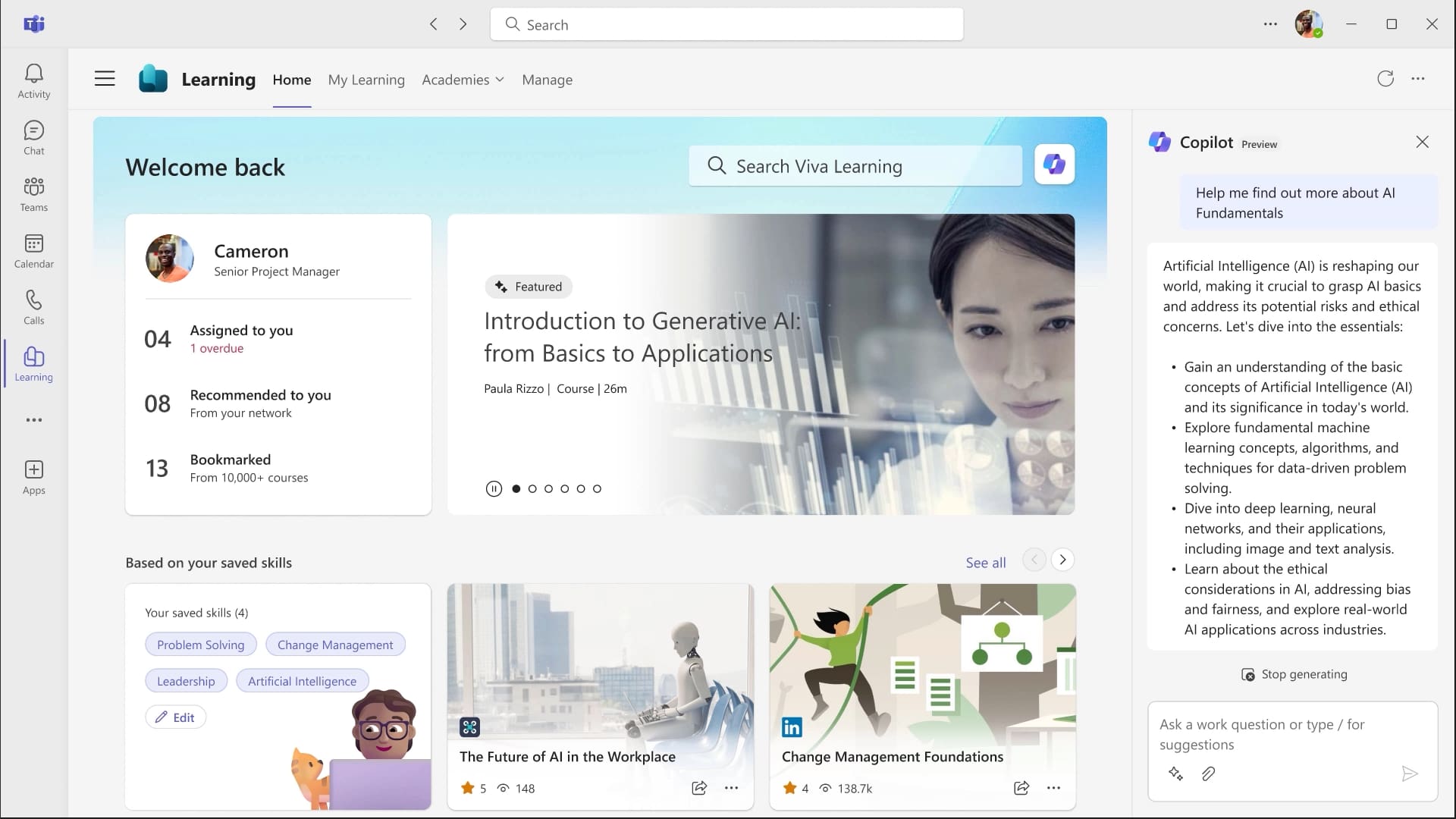
Approfondir le contenu d'un cours avec Copilot dans Viva Learning
Viva Learning et SharePoint : la formation dans l'intranet
Nous terminons notre tour d'horizon en examinant de plus près l'intégration entre la solution de formation interne de Microsoft Viva et la plateforme de gestion de contenu et de documents d'entreprise : SharePoint Online.
SharePoint permet de créer des sites modernes grâce auxquels la communication, l'échange de connaissances, le cycle de vie des documents et, pourquoi pas, la formation peuvent être numérisés.
C'est là qu'intervient l'intégration entre Viva Learning et SharePoint de Microsoft 365, grâce à laquelle les organisations peuvent importer du contenu Viva Learning dans n'importe quelle page de l'intranet d'entreprise et fournir ainsi un accès rapide et centralisé aux ressources les plus utiles pour les activités quotidiennes des travailleurs.
L'intranet devient le centre névralgique où les applications, les services, les documents, les nouvelles, les contacts et les cours de formation peuvent être combinés et proposés en fonction du département, du lieu ou du rôle de l'utilisateur individuel.
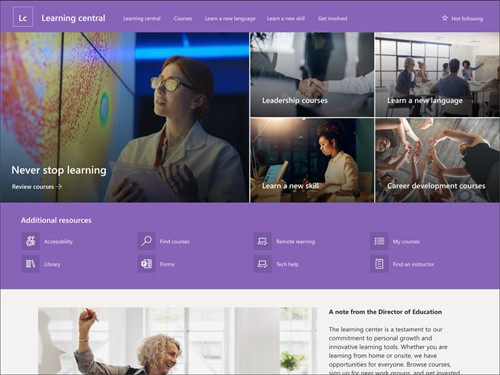
Hub de formation basé sur SharePoint Online
Les pages Intranet peuvent être personnalisées pour enrichir l'expérience de formation en accompagnant les cours de Viva Learning :
- Des tutoriels vidéo
- Des documents et des articles approfondis
- Des liens vers des ressources d'information externes
- Des expériences de gamification, telles que des quiz et des enquêtes
Les utilisateurs pourraient naviguer entre ces ressources et entre les différentes sections de l'intranet pour trouver rapidement le contenu le plus intéressant pour leur propre formation, entrer en contact avec les conférenciers, les tuteurs et les responsables des cours qu'ils suivent, faire part à l'entreprise de leurs commentaires sur la qualité du matériel mis à disposition ou même participer à des concours internes.
Ces derniers font partie des expériences de gamification qui peuvent être mises en œuvre pour :
- Consolider les compétences acquises
- Renforcer la communauté de l'entreprise
- Augmenter le taux d'adoption de l'intranet
Vous souhaitez un intranet prête à l'emploi ?
intranet.ai est la solution basée sur SharePoint Online pour simplifier la communication interne et numériser les processus d'entreprise avec un investissement minimal en temps et en argent.
- 50+ fonctionnalités pour la communication et l'expérience des employés
- Design de marque, personnalisable dans les moindres détails
- Intégration complète avec Microsoft 365 et Viva
Giuseppe Marchi
Microsoft MVP pour SharePoint et Microsoft 365 depuis 2010.
Giuseppe est le fondateur d'intranet.ai et l'un des meilleurs experts en Italie pour tout ce qui concerne Microsoft 365. Depuis des années, il aide les entreprises à construire leur espace de travail numérique sur le cloud de Microsoft, en améliorant l'expérience des personnes.
Il organise des événements mensuels en ligne pour informer les clients des nouveautés de Microsoft 365 et les aider à tirer le meilleur parti de leur espace de travail numérique.

FAQ sur Microsoft Viva Learning
Qu'est-ce que Microsoft Viva Learning ?
Microsoft Viva Learning est un hub d'apprentissage numérique intégré à Microsoft Teams, qui centralise l'accès aux ressources de formation de l'entreprise pour offrir une expérience d'apprentissage organisée et accessible.
Quels contenus sont disponibles sur Viva Learning ?
Il propose des contenus de LinkedIn Learning, Microsoft Learn et des ressources internes hébergées sur SharePoint, ainsi que des contenus premium de fournisseurs externes tels que Coursera et Udemy.
Comment Viva Learning s'intègre-t-il à Microsoft Teams ?
Intégré à Teams, Viva Learning permet aux utilisateurs d'accéder aux cours, de les partager et de recevoir des recommandations personnalisées, facilitant ainsi un apprentissage collaboratif.
Est-il possible d'intégrer Viva Learning avec Moodle ?
Oui, Viva Learning peut être intégré à Moodle pour offrir un accès unifié aux ressources de formation existantes de l'entreprise, grâce à des API personnalisées ou des solutions prêtes à l'emploi comme le connecteur Moodle-Viva Learning d'intranet.ai.
Comment Microsoft Copilot améliore-t-il Viva Learning ?
Copilot utilise l'intelligence artificielle pour suggérer des cours pertinents, guider les parcours d'apprentissage et identifier les lacunes en compétences, rendant ainsi la formation plus personnalisée et proactive.
Comment Viva Learning s'intègre-t-il à SharePoint ?
Les contenus de Viva Learning peuvent être intégrés directement aux sites SharePoint, notamment dans l'intranet, afin de créer des hubs de formation dédiés, facilement accessibles aux employés et alignés avec les autres ressources internes.
Quels sont les prérequis de licence pour Viva Learning ?
Les fonctionnalités de base sont incluses dans les licences Microsoft 365 Business et Enterprise, tandis que les fonctionnalités avancées nécessitent des licences supplémentaires Microsoft Viva ou Viva Suite.
Lire la suite
Formation en entreprise : comment la gérer avec Microsoft 365

De la planification au suivi des résultats, explorons les techniques et les outils pour améliorer la formation en entreprise.
Microsoft Viva : comment améliorer l'expérience employé

Voyons ce qu'est Microsoft Viva et comment ses applications améliorent la communication, la formation et la gestion des informations.
Exemples de microlearning pour la formation en entreprise


Découvrons comment le microlearning améliore la formation en entreprise avec des exemples concrets et nos conseils pour créer des cours plus engageants.


